Yoast SEO là một plugin SEO phổ biến được thiết kế để hỗ trợ các nhà quản trị website tối ưu hóa nội dung cho công cụ tìm kiếm. Yoast SEO cải thiện hiệu quả tối ưu hóa bằng cách cung cấp các gợi ý trực quan và báo cáo chi tiết về hiệu suất SEO của từng trang web. Trong bài viết này, chúng ta sẽ tìm hiểu về các tính năng chính của Yoast SEO, từ việc tối ưu hóa nội dung, quản lý URL, đến các công cụ nâng cao khác như breadcrumbs và social sharing preview.
Bài giới thiệu các tính năng của Yoast SEO trong WordPress này sẽ giúp mọi người có thể hiểu được các thông số hiển thị toàn diện trên Plugin này. Từ đó bạn hiểu được công cụ này đang báo bạn đã làm tốt cái gì và chưa làm tốt cái gì để mà sửa đổi tối ưu nhất cho website cũng như bài viết seo.
Yoast Seo là gì?
Yoast SEO là một plugin phổ biến dành cho WordPress, được thiết kế để giúp các trang web tối ưu hóa nội dung của họ cho các công cụ tìm kiếm như Google. Mục tiêu của Yoast SEO là cải thiện thứ hạng trang web của bạn trên các kết quả tìm kiếm thông qua việc tối ưu hóa cả về kỹ thuật và nội dung.

Công cụ này được xây dựng và phát triển bởi team Yoast gồm 2 loại có trả phí và miễn phí. Tuy nhiên, hiện nay mọi người đều sử dụng plugin này ở dạng miễn phí và cài thêm một vài ứng dụng khác bù thêm chức năng thiếu so với bản trả phí.
Yoast SEO là một plugins của WordPress hỗ trợ và tối ưu SEO Webite:
-
Phân tích từ khóa: Yoast SEO cho phép bạn chọn một từ khóa chính để tối ưu hóa bài viết hoặc trang web. Sau đó, nó sẽ đánh giá mức độ tối ưu của trang với từ khóa này.
-
Phân tích khả năng đọc: Plugin cung cấp đánh giá về tính dễ đọc của nội dung, bao gồm các yếu tố như độ dài câu, đoạn văn và sự phức tạp của ngôn ngữ.
-
Sơ đồ XML: Tạo tự động sơ đồ trang XML, giúp các công cụ tìm kiếm hiểu cấu trúc trang web của bạn dễ dàng hơn.
-
Meta description và tiêu đề SEO: Yoast SEO cho phép bạn tùy chỉnh meta description (mô tả meta) và tiêu đề trang, hai yếu tố quan trọng giúp cải thiện thứ hạng trên công cụ tìm kiếm.
-
Cải thiện mạng xã hội: Cung cấp tùy chọn cấu hình bài viết cho chia sẻ trên các mạng xã hội như Facebook và Twitter, đảm bảo hiển thị đúng thông tin khi chia sẻ.
-
Kiểm tra nội dung trùng lặp: Giúp phát hiện và tránh các vấn đề nội dung trùng lặp, điều này có thể ảnh hưởng tiêu cực đến SEO của bạn.
Ngoài ra nó còn có rất rất nhiều ý nghĩa khác nếu bạn sử dụng nó đúng và tối đa năng suất. Để làm được điều này, không phải chỉ cần hiểu Yoast seo là gì và tác dụng của nó ra sao. Bạn cần biết cặn kẽ cách sử dụng nó thuần thục. Nhờ đó mới phát huy được cao nhất giá trị công việc làm Seo.
Yoast SEO rất phổ biến vì giao diện thân thiện và các tính năng hữu ích cho người dùng, từ người mới bắt đầu đến các chuyên gia SEO.
Những tính năng nâng cấp của Yoast SEO Premium
Yoast SEO Premium là phiên bản nâng cao của plugin Yoast SEO dành cho WordPress, cung cấp nhiều tính năng bổ sung giúp tối ưu hóa SEO cho website của bạn một cách hiệu quả hơn. Dưới đây là những tính năng nâng cấp chính của Yoast SEO Premium mà bạn đã đề cập:
1. Redirects Manager (Quản lý chuyển hướng)
Tính năng này cho phép bạn dễ dàng tạo và quản lý các chuyển hướng 301, 302 và 307 trên website của mình. Điều này rất hữu ích khi bạn thay đổi URL của một trang hoặc bài viết, giúp tránh lỗi 404 và duy trì thứ hạng SEO của trang web. Redirects Manager giúp:
- Tạo chuyển hướng nhanh chóng: Tạo các chuyển hướng từ URL cũ đến URL mới chỉ với vài cú nhấp chuột.
- Quản lý chuyển hướng dễ dàng: Xem và chỉnh sửa danh sách các chuyển hướng hiện có trong một giao diện trực quan.
- Phòng ngừa lỗi 404: Giảm thiểu số lượng lỗi 404, cải thiện trải nghiệm người dùng và giữ vững thứ hạng trên các công cụ tìm kiếm.
2. Internal Linking Suggestions (Gợi ý liên kết nội bộ)
Tính năng này giúp bạn tối ưu hóa việc liên kết nội bộ trên website bằng cách đề xuất các liên kết phù hợp khi bạn viết bài. Điều này không chỉ cải thiện SEO mà còn giúp người dùng dễ dàng khám phá thêm nội dung liên quan. Các lợi ích bao gồm:
- Tăng cường cấu trúc liên kết: Xây dựng một mạng lưới liên kết nội bộ mạnh mẽ, giúp công cụ tìm kiếm hiểu rõ hơn về cấu trúc website của bạn.
- Cải thiện thời gian ở lại trang: Khuyến khích người dùng khám phá nhiều nội dung hơn trên website của bạn.
- Tăng cường SEO: Các liên kết nội bộ chất lượng cao có thể cải thiện thứ hạng từ khóa và tăng khả năng xuất hiện trên các công cụ tìm kiếm.
3. Content Insights (Nhận diện nội dung)
Content Insights giúp bạn phân tích và đánh giá nội dung của bài viết để đảm bảo rằng nó được tối ưu hóa tốt nhất cho từ khóa mục tiêu. Tính năng này cung cấp các thông tin như:
- Tần suất từ khóa: Kiểm tra mức độ xuất hiện của từ khóa mục tiêu trong nội dung.
- Phân tích nội dung: Đánh giá xem nội dung của bạn có đủ dài, phong phú và liên quan đến từ khóa hay không.
- Cải thiện chất lượng bài viết: Đề xuất các cách để nâng cao chất lượng nội dung, giúp bài viết của bạn hấp dẫn hơn đối với cả người đọc và công cụ tìm kiếm.
4. Add Related Keyphrase (Thêm từ khóa liên quan)
Tính năng này cho phép bạn thêm các từ khóa liên quan để mở rộng phạm vi tối ưu hóa SEO cho bài viết. Bằng cách sử dụng nhiều từ khóa liên quan, bạn có thể:
- Tăng cơ hội xuất hiện: Tối ưu hóa bài viết cho nhiều từ khóa khác nhau, tăng khả năng xuất hiện trên các trang kết quả tìm kiếm.
- Đa dạng hóa nội dung: Cung cấp thông tin phong phú hơn cho người đọc bằng cách bao quát nhiều khía cạnh của một chủ đề.
- Cải thiện thứ hạng: Sử dụng từ khóa liên quan giúp bài viết của bạn xếp hạng cao hơn cho các truy vấn tìm kiếm đa dạng.
5. Social Preview (Xem trước truyền thông xã hội)
Social Preview giúp bạn xem trước cách mà bài viết của bạn sẽ hiển thị trên các nền tảng truyền thông xã hội như Facebook, Twitter, LinkedIn, v.v. Điều này bao gồm:
- Xem trước hiển thị: Kiểm tra hình ảnh, tiêu đề và mô tả sẽ xuất hiện khi bài viết được chia sẻ trên mạng xã hội.
- Tối ưu hóa cho mạng xã hội: Điều chỉnh các yếu tố như hình ảnh đại diện, tiêu đề và mô tả để thu hút sự chú ý và tăng tỷ lệ nhấp chuột.
- Đảm bảo nhất quán: Đảm bảo rằng thông tin chia sẻ trên mạng xã hội phù hợp với nội dung và thương hiệu của bạn.
Các tính năng nâng cao khác của Yoast SEO Premium
Ngoài những tính năng đã nêu trên, Yoast SEO Premium còn cung cấp thêm một số tính năng hữu ích khác như:
- Đề xuất từ khóa chủ đề: Hỗ trợ bạn tìm kiếm và chọn lựa từ khóa hiệu quả nhất cho nội dung.
- Hỗ trợ nhiều từ khóa mục tiêu: Cho phép tối ưu hóa bài viết cho nhiều từ khóa cùng một lúc.
- Cập nhật nội dung tự động: Nhắc nhở bạn cập nhật lại nội dung cũ để duy trì thứ hạng SEO.
- Hỗ trợ khách hàng ưu tiên: Truy cập vào dịch vụ hỗ trợ khách hàng nhanh chóng và chuyên nghiệp từ đội ngũ Yoast.
Yoast SEO Premium là một công cụ mạnh mẽ giúp bạn tối ưu hóa SEO cho website một cách toàn diện. Với các tính năng như Redirects Manager, Internal Linking Suggestions, Content Insights, Add Related Keyphrase và Social Preview, bạn có thể dễ dàng quản lý và nâng cao hiệu quả SEO, từ đó cải thiện thứ hạng trên các công cụ tìm kiếm và thu hút nhiều lượt truy cập hơn cho website của mình.
Hướng dẫn sử dụng yoast seo premium mới nhất
1/ Cách cài đặt Plugin Yoast Seo
Cách cài rất đơn giản dành cho bất kỳ ai cũng có thể làm được.
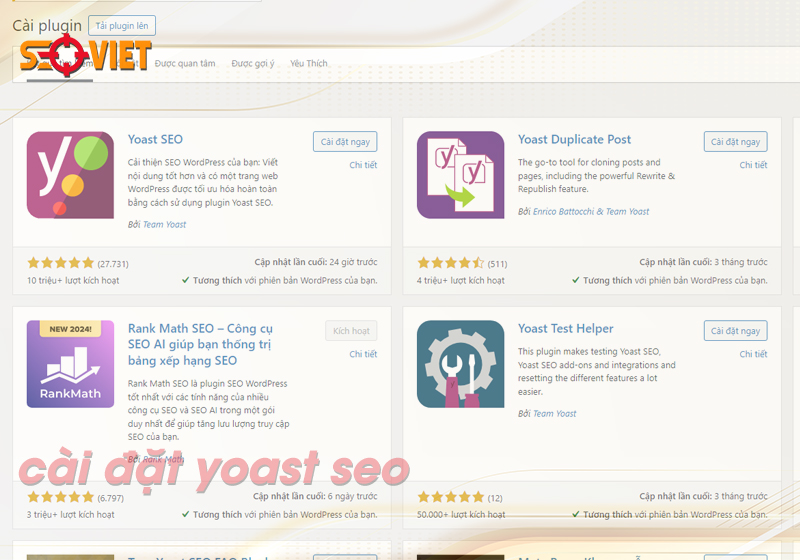
Đầu tiên, bạn cần vào phần quản trị website của mình. Chọn Plugin (Gói mở rộng) ⇒ New Setup (Cài mới) ⇒ Tìm đến khung tìm kiếm và search “Yoast SEO”.
Khi đó, khung cài Plugin Yoast SEO sẽ hiện ra và bạn chọn vào chữ Install (Cài đặt).
Đợi cho website load dữ liệu và cài đặt xong. Ở vị trí bạn vừa ấn Install đó sẽ thay bằng khung chữ kích hoạt. Bạn chọn tiếp vào ô đó và đợi kích hoạt thành công là đã sử dụng được plugin Yoast SEO thoải mái rồi.
2/ Hướng dẫn sử dụng các tính năng của Yoast WordPress Seo
Dashboard – Bảng tin (Phần cài đặt)
Ở phần này, bạn sẽ có cái nhìn chung nhất về Plugin này. Trong đó bạn cần quan tâm nhiều đến các mục sau:
+ Dashboard
Là nơi thông báo cho bạn biết những thông tin về tối ưu trang web của bạn. Những phần đã hoàn thành và cả những cảnh báo chưa tốt về các chỉ tiêu như: Permalink, tagline… các tính năng đóng – mở trên website – những bản nâng cấp… Đều sẽ được thể hiện ở đây.
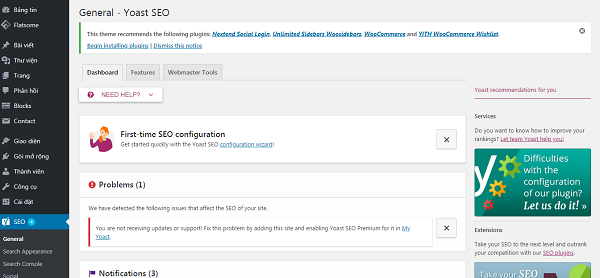
+ General
Đây là phần thể hiện chung những cài đặt cho toàn bộ Plugin Yoast SEO bạn đang sử dụng. Giống như phần cài đặt chung trên diện thoại. Bạn có thể tìm kiếm những cài đặt nào đó để tắt hoặc mở nó hoạt động. Ngoài ra, bạn có thể khôi phục những cài đặt tổng thể về theo cài đặt gốc ban đầu.
+ Your Info
Thiết lập tên website và tên hiển thị metadata trên Google’s Knowledge Graph.
+ Webmaster Tools
Về việc cài công cụ phân tích – đánh giá luồng thông tin ra vào trên website:” Webmaster Tools” này thì chắc hầu như ai cũng biết. Thay vì bạn phải vào cài đặt ở giao diện (Theme) và cài vào dưới thẻ head thì bạn có thể dán đoạn mã code mà google gửi về vào đây. Như thế bạn cũng đã quản lý được website của mình mỗi ngày rồi.
+ Update
Phần này chúng ta cũng thừa hiểu là nó thông báo cho mọi người các bản cập nhật. Chi tiết báo các thay đổi cũng như tính năng thêm cho bản cập nhật mới nhất thêm những gì.
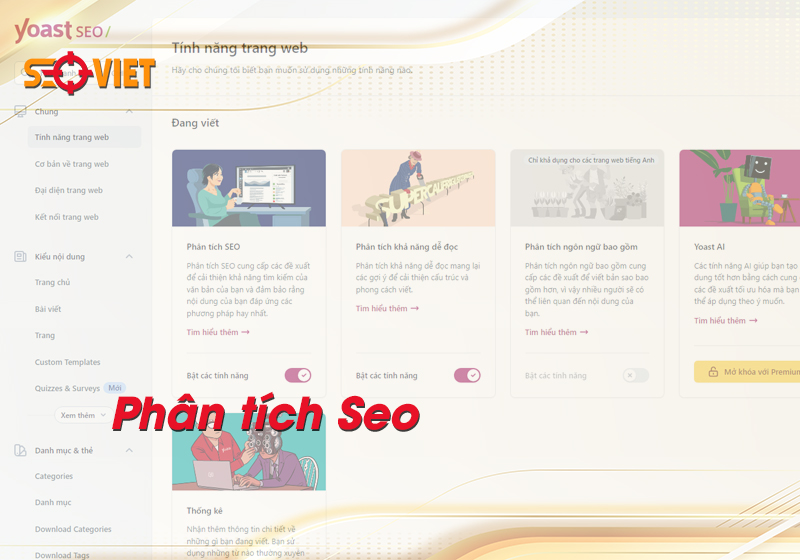
Phân tích SEO
Một trong những tính năng nổi bật của Yoast SEO là SEO Analysis, giúp kiểm tra nhiều yếu tố quan trọng như:
- Mật độ từ khóa: Đảm bảo từ khóa chính xuất hiện đủ lần trong nội dung mà không bị nhồi nhét.
- Độ dài tiêu đề: Tiêu đề của bài viết hoặc trang phải vừa đủ dài và bao gồm từ khóa chính.
- Sử dụng thẻ meta description: Kiểm tra và tối ưu hóa thẻ mô tả để thu hút người dùng nhấp vào liên kết của bạn từ kết quả tìm kiếm.
- Liên kết nội bộ và liên kết ngoài: Khuyến khích sử dụng liên kết đến các trang khác trong và ngoài website để tăng tính liên kết.
Tối ưu hóa từ khóa (Focus Keyword)
Yoast SEO cho phép bạn chọn một từ khóa chính cho mỗi bài viết hoặc trang và sau đó phân tích mức độ tối ưu hóa của bài viết dựa trên từ khóa này. Plugin sẽ đưa ra các đề xuất về cách cải thiện như sử dụng từ khóa trong tiêu đề, URL, thẻ heading, nội dung, và các thuộc tính khác.
Tối ưu hóa Readability (Khả năng đọc)
Readability analysis là tính năng của Yoast SEO giúp đánh giá độ dễ đọc của nội dung dựa trên độ phức tạp của câu, độ dài đoạn văn, và cấu trúc tổng thể. Phân tích này cung cấp gợi ý để bạn điều chỉnh văn phong sao cho dễ hiểu và phù hợp với người dùng. Cấu trúc câu rõ ràng và dễ hiểu không chỉ giúp cải thiện trải nghiệm người dùng mà còn ảnh hưởng tích cực đến SEO, vì công cụ tìm kiếm ưa chuộng nội dung dễ tiêu hóa.
Phân tích SEO (SEO Analysis) của Yoast SEO
SEO analysis trong Yoast SEO giúp xác định các yếu tố liên quan đến tối ưu hóa công cụ tìm kiếm trên từng trang, bao gồm từ khóa chính, liên kết nội bộ, và meta tags. Yoast SEO tự động kiểm tra xem từ khóa đã được sử dụng đúng cách hay chưa, liên kết nội bộ có đầy đủ không, và các yếu tố khác như độ dài URL và cấu trúc đoạn văn. Việc phân tích này giúp quản trị viên tối ưu nội dung một cách toàn diện.
Breadcrumbs cải thiện trải nghiệm người dùng
Breadcrumbs là một dạng điều hướng giúp người dùng dễ dàng theo dõi và hiểu vị trí của mình trên trang web. Yoast SEO hỗ trợ cấu hình breadcrumbs để cải thiện trải nghiệm người dùng và tối ưu hóa SEO. Breadcrumbs không chỉ giúp điều hướng dễ dàng hơn mà còn gửi tín hiệu tích cực đến công cụ tìm kiếm về cấu trúc của website.
+ Breadcrumbs – đường dẫn
Phần này sẽ thiết lập bật/tắt chức năng thanh điều hướng có hỗ trợ schema data. Sau khi bật lên, muốn thanh điều hướng hiển thị ở đâu thì chèn code này vào giao diện:
|
01
02
03
04
05
06
|
<!--?php <br ?--> if ( function_exists('yoast_breadcrumb') ) {yoast_breadcrumb('<p id="breadcrumbs">','</p>');}?> |
Lợi Ích Của Breadcrumbs
| Lợi ích | Giải thích |
|---|---|
| Cải thiện UX | Giúp người dùng điều hướng dễ dàng |
| Tối ưu hóa SEO | Hỗ trợ công cụ tìm kiếm hiểu cấu trúc trang |
| Giảm tỷ lệ thoát trang | Giúp người dùng ở lại lâu hơn trên website |
XML Sitemap tối ưu cấu trúc và lập chỉ mục Website
XML sitemap là danh sách các trang trên website giúp công cụ tìm kiếm dễ dàng lập chỉ mục toàn bộ nội dung. Yoast SEO tự động tạo XML sitemap và đảm bảo rằng các trang quan trọng đều được lập chỉ mục. Tính năng này giúp trang web của bạn dễ dàng được Google và các công cụ tìm kiếm khác tìm thấy và lập chỉ mục một cách nhanh chóng.
Canonical URLs ngăn ngừa nội dung trùng lặp
Canonical URLs giúp chỉ định trang gốc trong trường hợp có nhiều URL khác nhau dẫn đến cùng một nội dung. Yoast SEO cho phép thiết lập canonical URLs một cách dễ dàng, giúp ngăn ngừa tình trạng nội dung trùng lặp. Điều này cực kỳ quan trọng để tránh bị phạt bởi công cụ tìm kiếm và đảm bảo thứ hạng của trang gốc không bị ảnh hưởng.
Tối ưu chia sẻ mạng xã hội với Social Sharing Preview
Social sharing preview trong Yoast SEO cho phép bạn kiểm tra xem bài viết của mình sẽ hiển thị như thế nào khi được chia sẻ trên mạng xã hội như Facebook và Twitter. Open Graph meta tags giúp đảm bảo nội dung được hiển thị đúng cách, từ hình ảnh nổi bật đến tiêu đề và mô tả. Điều này không chỉ cải thiện tính chuyên nghiệp của trang mà còn giúp thu hút tương tác trên mạng xã hội.
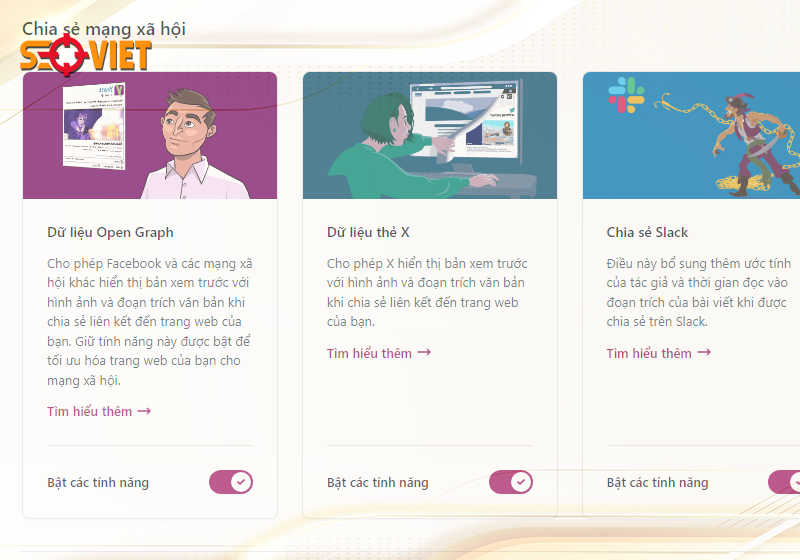
Snippet Preview xem trước kết quả tìm kiếm
Snippet preview giúp bạn xem trước cách bài viết sẽ xuất hiện trên kết quả tìm kiếm, bao gồm tiêu đề, URL, và meta description. Yoast SEO cung cấp công cụ chỉnh sửa cho snippet, giúp bạn tối ưu hóa giao diện trang của mình trên kết quả tìm kiếm. Tính năng này không chỉ giúp cải thiện khả năng hiển thị mà còn tối ưu hóa CTR.
Danh sách các thành phần chính của Snippet
- Tiêu đề (Title)
- URL
- Meta description
Kiểm tra nội dung phân tích từ khóa và liên kết nội bộ với Yoast SEO
Yoast SEO cung cấp các gợi ý tối ưu nội dung dựa trên phân tích chi tiết về từ khóa, độ đọc, và các yếu tố kỹ thuật SEO. Các gợi ý này giúp quản trị viên dễ dàng điều chỉnh nội dung trước khi xuất bản, đảm bảo bài viết không chỉ đạt yêu cầu SEO mà còn hấp dẫn người dùng.
Phân tích từ khóa giúp bạn hiểu rõ cách từ khóa chính được phân phối trong nội dung. Yoast SEO cung cấp gợi ý về cách cải thiện liên kết nội bộ để tăng cường cấu trúc website và cải thiện thứ hạng. Điều này giúp bạn tối ưu hóa cả nội dung và liên kết một cách toàn diện.
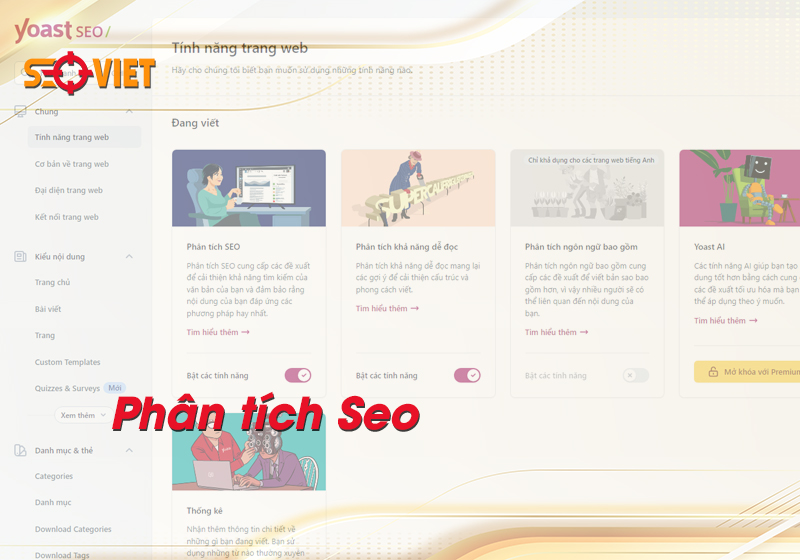
3/ Tối ưu onpage các tính năng cho bài post của yoast seo
Đây có lẽ là phần mà mọi người quan tâm nhiều nhất. Bạn sẽ cần sử dụng nó hàng ngày trong những bài viết. Nó bao gồm rất nhiều thứ bạn cần quan tâm.
+ Title – Tiêu đề Seo
Yoast SEO cho bạn phân luồng ra làm 2 loại tiêu đề trong bài viết. Ở trên là tiêu đề cho độc giả. Ở dưới nơi đăng thông tin trên Yoast sẽ hiển thị trên các công cụ tìm kiếm. Hai tiêu đề này có thể giống hoặc khác nhau. Tùy thuộc vào lựa chọn của bạn.
Đối với Meta Title, nó cho phép bạn đánh giá được số lượng từ thích hợp cho khung hiển thị của Google. Tránh cho bạn bị ẩn đi phần tiêu đề bị thừa.
+ Slug:
Đây là phần giúp bạn tinh chỉnh đoạn đuôi của link bài viết muốn hiển thị. Nó nên được tinh chỉnh hợp lý với các chủ đề để cả Google lẫn người tìm kiếm dễ nhận ra bạn đang muốn nói về điều gì. Khi thay đổi ở đây bạn sẽ dùng từ không dấu. Nếu không nó sẽ hiển thị các ký tự thay thế rất loằng ngoằng.
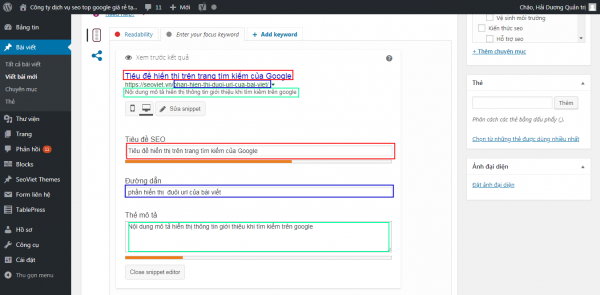
Để bài viết index tốt thì việc cải thiện slug trong Yoast SEO không có tầm ảnh hưởng. Bạn cần tìm hiểu cách giúp bài được duyệt nhanh nhất tại : Cách submits URL bài viết nhanh nhất
+ Meta Description – thẻ mô tả.
Thay vì Google và người tìm kiếm thấy mẩu thông tin đầu tiên của bài viết không mấy tổng quát. Bạn sử dụng meta description của Yoast SEO sẽ tự điều chỉnh được nội dung mà mình muốn hiện lên cho người tìm kiếm thấy được. Nó hữu ích vô cùng khi bạn tổng quát toàn bộ nội dung chính cần truyền tải cho khách hàng.
Đây là phần bạn thu hút tốt nhất người tìm kiếm có click vào bài của mình hay không?
+ Focus Keywords
Từ khóa bạn muốn tập trung trong bài có thể đặt ở đây. Nhờ đó, phần đánh giá của Yoast SEO sẽ cho bạn biết về mật độ từ khóa có trong nội dung bài, vị trí của từ khóa chính có trong meta Title, meta Description, trong phần mô tả ban đầu hay không? Để bạn còn tối ưu lại cho hợp ý nhất.
+ Readability – Tính dễ đọc
Đây là phần đánh giá gồm 4 tiêu chí:
- Số từ viết trong thẻ tiêu đề con có vượt quá 300 từ hay không?
- Những câu viết dài quá 20 từ có quá 25% số bài viết hay không?
- Từ nối câu đạt bao nhiêu % trong tổng bài viết
- Một đoạn viết quá 150 từ hay không?
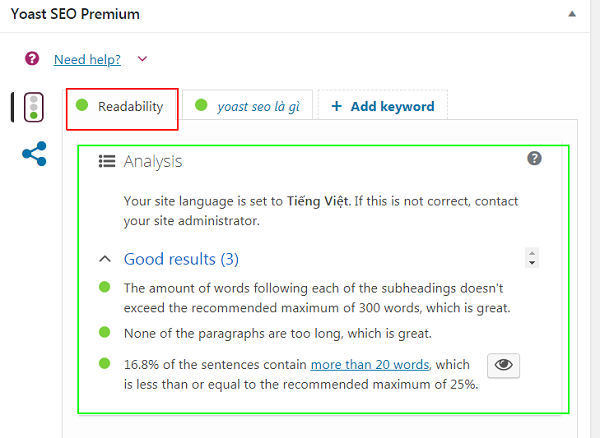
Trên là những điều bạn cần lưu ý khi viết bài sử dụng plugin Yoast SEO. Ngoài những điều nói ở trên, bạn sẽ cần nhìn vào các dòng đánh giá bên dưới về:
- % mật độ từ khóa trong bài
- Độ dài của slug
- Những lời nhắc khác cần tối ưu trong khi viết…
Giờ đây, chúng ta tiếp tục tìm hiểu về 1 cách tạo XML sitemap thông qua Plugin Yoast SEO nhé.
Cách nâng cấp từ Yoast SEO Free lên Yoast SEO Premium
Nếu bạn đang sử dụng Yoast SEO Free và muốn tận dụng các tính năng nâng cao của Yoast SEO Premium, hãy thực hiện theo các bước dưới đây:
Đánh giá lợi ích của Yoast SEO Premium
Trước khi nâng cấp, bạn nên hiểu những tính năng bổ sung mà bản Premium mang lại:
- Đề xuất từ khóa liên quan: Tăng cơ hội xếp hạng với gợi ý từ khóa bổ trợ.
- Phân tích nội dung nâng cao: Kiểm tra khả năng đọc và tối ưu SEO sâu hơn.
- Tự động chuyển hướng URL: Quản lý link gãy và chuyển hướng dễ dàng mà không cần plugin bên ngoài.
- Hỗ trợ ưu tiên: Nhận hỗ trợ trực tiếp từ đội ngũ Yoast.
- Tích hợp đa ngôn ngữ: Hoàn hảo nếu bạn vận hành website đa ngôn ngữ.
Mua bản Premium trên trang web Yoast
- Truy cập trang chính thức của Yoast Seo yoast.com.
- Nhấn vào mục “Yoast SEO Premium” và chọn “Buy now”.
- Nhập thông tin đăng ký và thanh toán. Yoast hỗ trợ nhiều phương thức thanh toán phổ biến như thẻ tín dụng hoặc PayPal.
Tải và cài đặt Yoast SEO Premium
- Sau khi mua, bạn sẽ nhận được email chứa liên kết tải xuống tệp cài đặt plugin.
- Vào WordPress Dashboard, truy cập: Plugins > Add New > Upload Plugin.
- Chọn tệp
.zipcủa Yoast SEO Premium, sau đó nhấn Install Now và Activate.
Gỡ bản Yoast SEO Free
- Truy cập Plugins > Installed Plugins, tìm Yoast SEO Free và nhấn Deactivate rồi chọn Delete.
- Đừng lo, các dữ liệu và cấu hình trước đây sẽ được giữ nguyên khi bạn nâng cấp.
Kích hoạt bản Premium
- Sau khi cài đặt, bạn sẽ thấy thông báo yêu cầu nhập mã kích hoạt (Activation Key).
- Nhập mã kích hoạt được cung cấp trong email từ Yoast.
- Nhấn Activate để hoàn tất.
Lưu ý quan trọng
- Yoast SEO Premium là một dịch vụ trả phí hằng năm, vì vậy hãy kiểm tra chi phí duy trì sau năm đầu tiên.
- Đảm bảo website của bạn tương thích với phiên bản plugin mới nhất để tránh xung đột.
Nếu cần thêm hỗ trợ, bạn có thể liên hệ trực tiếp đội ngũ Yoast qua mục Support trong tài khoản của mình.
Có nên sử dụng các bản Yoast SEO Premium được Share miễn phí?
Việc sử dụng các phiên bản Yoast SEO Premium được chia sẻ miễn phí có thể thu hút những người quản trị website nhỏ hoặc các doanh nghiệp với ngân sách hạn hẹp, bởi giá bán chính thức chỉ 89$/site. Tuy nhiên, mặc dù dễ dàng tìm thấy và tải xuống từ các nguồn trực tuyến như diễn đàn, fanpage chuyên về SEO, việc sử dụng những phiên bản này tiềm ẩn nhiều rủi ro nghiêm trọng.
Một trong những nguy cơ lớn nhất khi cài đặt các bản Yoast SEO Premium chia sẻ là bảo mật. Các phiên bản không chính thức có thể chứa mã độc, gây nguy hại cho website của bạn bằng cách lây nhiễm virus, tạo lỗ hổng bảo mật hoặc thậm chí lấy cắp dữ liệu người dùng. Điều này không chỉ ảnh hưởng đến trải nghiệm người dùng mà còn có thể làm giảm uy tín và thứ hạng SEO của website trên các công cụ tìm kiếm.
Để đảm bảo an toàn và hiệu quả, bạn nên cân nhắc mua bản chính thức của Yoast SEO Premium từ trang chủ hoặc tận dụng phiên bản Free mà Yoast cung cấp. Việc đầu tư vào bản chính thức không chỉ giúp bạn tránh được các vấn đề về bảo mật mà còn đảm bảo nhận được sự hỗ trợ và cập nhật liên tục từ nhà phát triển. Bên cạnh đó, sử dụng phiên bản hợp pháp giúp bạn tối ưu hóa các tính năng SEO một cách đầy đủ và hiệu quả hơn, góp phần nâng cao thứ hạng và hiệu suất của website.
Tạo sitemap với Yoast SEO
Trước đây, nếu không có công cụ Seo by Yoast thì bạn muốn cái sitemap sẽ cần phải biết về code hoặc quản trị code web mới đưa đoạn mã vào được. Trong khi đó, sitemap lại vô cùng quan trọng trong việc làm SEO cũng như tạo chất lượng cho web. Giờ đây bạn sẽ tự tạo dễ dàng với Yoast SEO.
Các bước tạo sitemap đơn giản bằng Yoast
Bạn cần cài và kích hoạt xong Plugin Yoast SEO cho web của mình. Sau đó vào bảng tin, truy cập vào SEO ⇒ XML Sitemaps. đánh dấu vào mục Check this box to enable XML sitemap functionality để kích hoạt tính năng tạo sitemap.
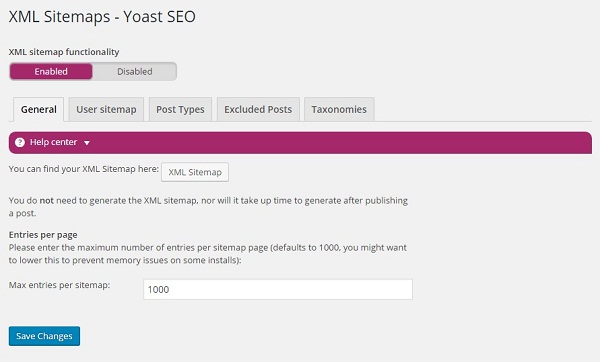
Bạn sẽ thấy 4 thẻ ở bên dưới, bao gồm: General, User Sitemap, Post Types và Taxonomies. Bạn cần hiểu 4 thẻ này dùng để làm gì trong việc cài đặt sitemap cho web của bạn.
+ General
Bạn có thể xem link sitemaps và thiết lập số lượng URL hiển thị trên mỗi trang sitemaps.
+ User sitemaps:
Phần này là nơi phân quyền người có thể tạo được sitemap cho web của bạn. Có cho người viết và người quản lý tạo được hay chỉ để người quản trị mới được phép tạo.
+ Types Post + Taxonomies
Dùng cách đánh dấu vào ô để chọn những gì cần hiển thị trong sơ đồ web của bạn (sitemap)
Khi bạn đã cài đặt chung cho website hoàn chỉnh. Bạn quay lại General và click vào mục You can find your XML Sitemap here để xem XML Sitemaps dành cho website của mình. Thường bạn vào địa chỉ https://domain.com/sitemap_index.xml (ví dụ với seoviet.vn sẽ là: https://seoviet.vn/sitemap_index.xml). Domain.com là tên miền web của bạn.
Sau cùng, bạn lấy link XML Sitemaps tạo ra và submit lên các công cụ tìm kiếm nào bạn muốn (nhất định đầu tiên là google nhé) cũng như chèn vào trong tập tin robots.txt.
Kết Luận
Yoast SEO là một trong những plugin tối ưu hóa công cụ tìm kiếm mạnh mẽ và phổ biến nhất dành cho các website WordPress. Bằng cách cung cấp các công cụ và tính năng hữu ích, Yoast SEO giúp cải thiện thứ hạng trên các công cụ tìm kiếm, tăng khả năng hiển thị và thu hút lưu lượng truy cập chất lượng. Tuy nhiên, việc sử dụng các phiên bản Yoast SEO Premium không chính thức có thể mang lại nhiều rủi ro về bảo mật và mã độc, ảnh hưởng tiêu cực đến trải nghiệm người dùng và uy tín của website. Do đó, để đảm bảo an toàn và hiệu quả tối ưu, hãy lựa chọn mua bản chính thức từ nhà phát triển hoặc sử dụng phiên bản miễn phí mà Yoast cung cấp. Đầu tư hợp pháp không chỉ bảo vệ website của bạn mà còn giúp tận dụng đầy đủ các tính năng tiên tiến của Yoast SEO, góp phần nâng cao hiệu suất SEO một cách bền vững.
Trong bài viết này, Seo Việt đã chỉ ra cho mọi người biết Yoast SEO là gì? tính năng cũng như cách sử dụng nó một cách tối ưu nhất.

Tôi là Lê Hưng, là Founder và CEO của SEO VIỆT, với hơn 14 năm kinh nghiệm trong lĩnh vực SEO. Dưới sự lãnh đạo của tôi, SEO VIỆT đã xây dựng uy tín vững chắc và trở thành đối tác tin cậy của nhiều doanh nghiệp. Tôi còn tích cực chia sẻ kiến thức và tổ chức các sự kiện quan trọng, đóng góp vào sự phát triển của cộng đồng SEO tại Việt Nam.




Bài viết liên quan
Top 20+ Công cụ SEO Website tốt nhất miễn phí và trả phí
Dù bạn là người mới bắt đầu hay đã làm SEO lâu năm thì không...
Plugin là gì? Cách cài đặt và sử dụng plugin WordPress
Khi bắt đầu quản lý một website WordPress, thuật ngữ plugin chắc chắn sẽ xuất...
Cách thêm nút chia sẻ bài viết qua Facebook cho website
Trong kỷ nguyên mạng xã hội, khả năng lan truyền nội dung chính là lợi...
Top 8 công cụ nghiên cứu từ khóa SEO tốt nhất miễn phí
Nếu như bạn làm chủ được phương pháp nghiên cứu từ khóa cho lĩnh vực...
TOP 10 công cụ check trang web chuẩn SEO miễn phí
Để website vận hành hiệu quả và đạt thứ hạng cao trên Google, kiểm tra...
TOP 10 phần mềm SEO website miễn phí chuyên nghiệp
Đối với doanh nghiệp kinh doanh online, SEO không chỉ là một kênh marketing quan...
Cách submit url lên Google giúp index bài viết cực nhanh
Trong thời đại số hóa, việc website của bạn được Google index nhanh chóng là...
20+ Plugin Seo tốt nhất cho WordPress các Seoer đang dùng
Plugin SEO là công cụ không thể thiếu giúp tối ưu hóa website WordPress nhưng...
Semrush là gì? Các tính năng của Semrush hỗ trợ seo hiện nay
Trong thế giới SEO và marketing kỹ thuật số, Semrush là một công cụ không...